알아야 할 사항
- 설정으로 이동> Google > 자동 완성> Google 자동 완성 > 비밀번호 > 비밀번호 확인 . 계속 을 탭합니다. 신원을 확인하세요.
- 비밀번호 화면에서 앱 또는 서비스를 탭하고 본인 확인을 거쳐 비밀번호를 확인, 수정 또는 삭제하세요.
- 또는 Google 비밀번호 관리자의 웹 버전을 방문하여 비밀번호 진단으로 이동을 선택합니다. .
이 도움말에서는 Android 7 이상에서 Google 비밀번호 진단을 사용하는 방법을 설명합니다. 웹 브라우저에서 Google Password Checkup에 액세스할 수도 있습니다.
Google 비밀번호 확인은 어떻게 사용합니까?
Android에서 Google 비밀번호 진단을 실행하려면 다음 단계를 따르십시오.
-
설정 열기 앱을 열고 Google을 탭합니다. .
-
자동 완성을 탭합니다. .
-
Google 자동 완성을 탭합니다. .
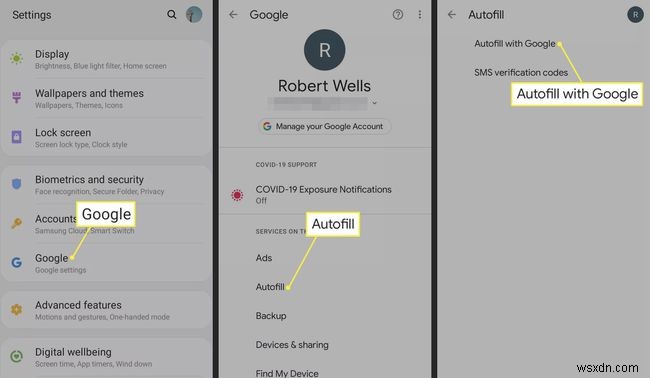
-
비밀번호를 탭합니다. .
자동 완성이 아직 활성화되어 있지 않으면 Google에서 자동 완성 사용 을 탭하십시오. 화면 상단에 있습니다.
-
비밀번호 확인을 탭합니다. .
-
비밀번호 확인 을 탭합니다. 다시.

-
계속 을 탭합니다. 신원을 확인하세요.
개인 정보를 보호하려면 Android 휴대전화에서 얼굴 인식을 설정하거나 Google Smart Lock을 활성화하세요.
-
Password Checkup은 취약하거나 손상되었거나 중복된 암호를 확인합니다. 카테고리를 탭한 다음 비밀번호 변경을 탭합니다. 나열된 각 웹사이트 또는 서비스 아래에서 적절하게 변경하십시오.
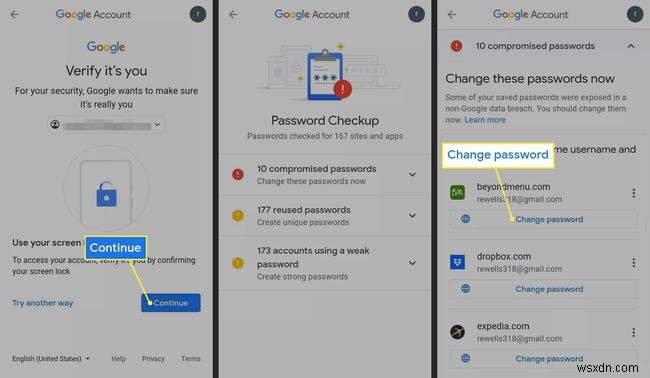
Android용 비밀번호 확인은 어떻게 작동합니까?
Google Password Checkup은 저장된 자동 완성 비밀번호를 알려진 손상된 비밀번호 목록과 비교합니다. 또한 암호의 일반적인 강도를 평가하고 재사용된 암호를 식별합니다. 새 비밀번호를 입력할 때마다 비밀번호 검사기가 비밀번호가 취약하거나 손상된 경우 자동으로 알려줍니다.
이미 다른 비밀번호 자동 완성 앱을 사용 중인 경우 Google 비밀번호 진단이 작동하지 않습니다.
Google Check Password는 안전한가요?
암호 검사기의 목적은 장치의 보안을 향상시키는 것입니다. 이러한 이유로 암호는 클라우드에 저장되기 전에 암호화됩니다. 추가 보안 예방 조치로 실제 비밀번호 분석은 온라인이 아닌 기기에서 이루어집니다.
개인 정보 보호 강화를 위해 특정 Android 앱을 잠글 수 있으므로 앱을 여는 데 추가 비밀번호나 대체 방법이 필요합니다.
안드로이드 폰에서 비밀번호는 어디에 저장되나요?
자동 완성 비밀번호를 모두 보려면 설정으로 이동하세요.> Google > 자동 완성> Google 자동 완성 > 비밀번호 . 앱 또는 서비스를 탭하고 본인 확인을 통해 비밀번호를 확인, 수정 또는 삭제하세요.
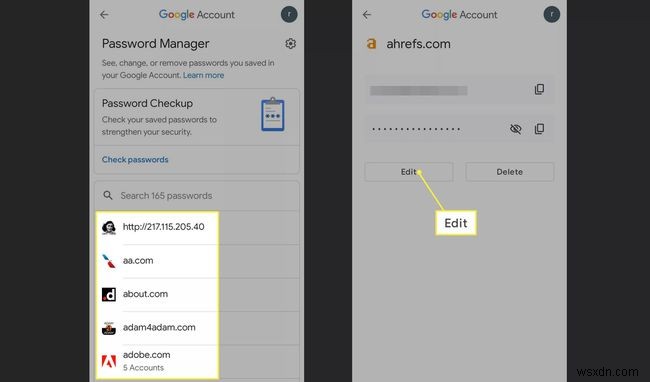
모든 Android 및 Google Chrome 비밀번호는 모든 기기에서 액세스할 수 있는 Google 비밀번호 관리자에 온라인으로 저장됩니다. Android 비밀번호를 관리하는 단계와 Google Chrome 비밀번호를 관리하는 단계는 동일합니다.
Google 비밀번호 관리자는 어떻게 사용합니까?
Android 설정에서 Password Manager에 액세스하거나 Google Password Manager의 웹 버전을 방문할 수 있습니다. 이 페이지에서 비밀번호 진단으로 이동을 선택합니다. , 또는 앱 및 웹사이트 목록에서 선택하여 비밀번호를 확인하고 편집할 수 있습니다.

더 강력한 Android 비밀번호를 생성하는 방법
강력한 암호를 만드는 핵심은 사용자는 쉽게 기억할 수 있지만 다른 사람이 추측하기에는 어렵도록 만드는 것입니다. 그러나 자동 완성 덕분에 모든 비밀번호를 외울 필요가 없습니다. Google Play 스토어에서 비밀번호 생성기 앱을 다운로드하여 복사하여 붙여넣을 수 있는 무작위로 생성된 보안 비밀번호를 받으세요. 처음 입력하면 장치가 암호를 기억하므로 기억할 필요가 없습니다.
자주하는 질문- Google 비밀번호는 어떻게 찾나요?
Google 비밀번호는 Gmail 비밀번호와 동일하므로 기억나지 않는 경우 Gmail 비밀번호 복구 단계를 따르세요.
- Google 비밀번호 관리자가 내 비밀번호를 저장하도록 하려면 어떻게 해야 합니까?
브라우저를 열고 Google Password Manager의 웹 버전으로 이동하여 설정 톱니바퀴 를 선택합니다. 오른쪽 상단에서 비밀번호 저장 제안을 활성화합니다. .
- Google에서 비밀번호 변경을 요청하는 이유는 무엇입니까?
계정이 도용된 것으로 의심되는 경우 Google에서 비밀번호를 변경할 것을 권장합니다. 이 문제가 계속 발생하면 바이러스 백신 소프트웨어로 장치를 검사하십시오.
- Chrome에서 비밀번호를 표시하려면 어떻게 해야 하나요?
Google Chrome에 비밀번호를 표시하려면 메뉴> 설정 을 선택하십시오.> 자동 완성 > 비밀번호 그런 다음 눈을 선택합니다. 비밀번호 옆에 있습니다.
